iPhoneのバックアップ・容量節約のために外部にデータを保存する場合、主な方法は次の3つです。
- iTunesでPC(パソコン)に保存する。
- iCloudでインターネット上に保存する。
- フラッシュドライブなどの外部ディスクに保存する。
当記事ではそれぞれの方法で保存(バックアップ)できる対象、およびメリット・デメリットを紹介します。
あらゆる情報がスマートフォンに保存されるようになりました。容量不足はもちろん、万が一の場合のバックアップ・復旧には常に備えておくべきと思います。
①iTunesはPCに保存するため、容量を気にする必要がないのがメリットですが、PCの変更などでトラブルも多いです。
②iCloudは最もお勧めですが、5GB以上は月額有料になるので大容量の保存にはコスト的にデメリットがあります。
特にiPhoneの容量を削減・節約したい人は、③フラッシュドライブがお勧めです。
USBと同じ感覚でiPhoneに直接接続して使えるため、容量の大きな写真や動画を保存するのに便利です。
 写真・動画の保存先に便利なフラッシュドライブ
写真・動画の保存先に便利なフラッシュドライブ各方法のメリット・デメリット
冒頭で述べた3つの方法を比較して、メリット・デメリットを説明します。便利さ、保存容量、金額で比べると次の通りです。
| 方法 | 便利さ | 保存容量 | 金額 |
|---|---|---|---|
| ①iTunes | △ | ○ | ○ |
| ②iCloud | ○ | △ | △ |
| ③フラッシュドライブ | ○ | ○ | ○ |
①iTunesはPCに保存するので、保存容量を気にする必要がありません。ただし、PCが壊れてデータが失われた場合は復旧不可能になるデメリットがあります。
また、iTunesの場合はPCを交換する時のデータ移行作業が難しかったり、設定を誤るとiPhoneを古い状態で書き換えてしまったりとトラブルになる怖さもあります。(方法の章で説明します)
②iCloudはインターネット上に保存するため、データが失われるリスクはありません。また、インターネットに繋がればどこでも利用することができます。
ただし、保存容量5GB以上が有料となるのがデメリットです。写真など容量の大きなデータの保存には向きません。
③フラッシュドライブは直接iPhoneと接続して利用できる外部ディスクです。大容量なデータを保存できることがメリットですが、写真・動画、連絡先など、保存できる対象は限られます。
最大の特徴は、あたかもiPhoneの一部のように使えること。フラッシュドライブを接続した状態で写真・動画を撮れば、そのままフラッシュドライブに保存することができます。もちろん、iPhoneの写真アプリですぐに見ることもできます。
iPhoneの容量を減らさずに写真・動画を撮ることができるというわけです。持ち歩いておけば、いつでも簡単に利用できます。もちろん、いったんiPhoneに保存して置いて、後からフラッシュドライブに転送することも簡単です。
次に、それぞれで保存できる対象を項目別に比較します。保存は出来るけど、向いていないものには△を付けています。
| 方法 | 写真 | 連絡先 | メール SMS |
音楽 | アプリ |
|---|---|---|---|---|---|
| ①iTunes | ○ | ○ | × | ○ | △ |
| ②iCloud | △ | ○ | ○ | △ | △ |
| ③フラッシュドライブ | ○ | ○ | × | △ | × |
①iTunesはほとんど完全に近いバックアップができますが、SMS(ショートメール)は保存されません。ただし、通常はiPhoneのデフォルト設定でiColudへ保存されるので、心配することはありません。
ひとつ注意として、CDからiTunesに取り込んだ音楽データはiTunesでしか保存できません。CDから取り込んだ音楽はiCloudや他のデバイスに移すことはできないので、CD派の人は気をつけてください。
②iCloudは写真や音楽も保存できますが、やはり5GB以上は有料というところがネックになります。ただし、月額利用料が気にならないなら、最もお勧めの方法です。
③フラッシュドライブは写真・動画などの大容量データを退避させるための製品ですので、メールやアプリなどは保存できません。写真・動画をよく撮る人にお勧めです。
各方法のバックアップ・復旧方法
各方法のバックアップ・復旧方法を説明します。
iTunesでパソコンにバックアップ
iTunesをPCにインストールし、iPhoneのデータをPCにバックアップします。
iTunesは昔からiPhone(Apple製品)を使っている人にはお馴染みだと思いますが、最近の人は使っていない場合も多いのではないでしょうか。
かつてはiTunesにCDを取り込んでiPhoneに転送したり、iTunesで音楽や映画、アプリを買ってiPhoneに転送したりしていました。今はほとんどスマホだけで完結するため、iTunesを使う必要性も無くなってきています。
iTunesにバックアップを取るメリット・デメリットは次の通りです。
| メリット | デメリット |
|---|---|
| ・パソコンなので容量が大きい | ・使いにくい ・データの持ち運びに不便 ・設定や操作を誤ると事故に繋がる |
しっかりバックアップが取れるというメリットは大きいのですが、使い勝手の面でいうと非常に厳しいツールだと思います。
iTunesでバックアップを取る方法、バックアップから復元する方法は、以下のAppleのサポートサイトに解説があります。
注意したい点として、iTunesの設定を誤っているとiPhoneが古いiTuneの設定で上書きされてしまうことがあります。つまり、iPhoneのデータをバックアップしたいから繋げたのに、逆に古いiTunesのデータでiPhoneが上書きされてしまうのです。
事故が起きないように、iTunesの設定を次のようにしておきましょう。
編集 -> 環境設定 -> デバイスと選択し、「iPod、iPhone、およびiPadを自動的に同期しない」にチェックを入れます。
iCloudでバックアップ
5GB以上の保存は有料になりますが、値段が気にならなければ最もお勧めの方法です。iPhoneのほとんど全てをiCloud上に保存することができます。
データ消失の可能性もないですし、いつでもどこでも使えるため、買い替え時のデータ移行などに便利です。
データ容量に応じた月額基本料は以下となっています。だいたい50GBか200GBあれば十分だと思います。写真や動画をたくさん撮っている人は200GBが良いでしょう。
月額400円程度なので、値段がネックにならない人はiCloudを使うのがお勧めです。
| 容量 | 月額基本料 | こんな人向け |
|---|---|---|
| 5GB | 無料 | ・連絡先、カレンダー、SMS、メモなど基本的なものを保存したい。 |
| 50GB | 130円 | ・写真、動画、ファイル、アプリなどのデータも保存したい。 |
| 200GB | 400円 | ・写真、動画をたくさん保存したい。 |
| 2TB | 1,300円 | ・全ての写真・動画、音楽などを保存したい。 ・家族の分も含めて保存したい。 |
iCloudにバックアップを取るメリット・デメリットは次の通りです。
| メリット | デメリット |
|---|---|
| ・データ消失のリスクなし。 ・難しい設定や操作が要らない。 |
・5GB以上は有料。 ・Wi-Fi環境が必要。 |
自動でバックアップを取る設定にしておけば、常に最新の状態でバックアップが取れますし、クラウド上に保管されるのでパソコンやハードディスクの破損などの物理的リスクも回避することができます。
iCloudでバックアップを取る方法、バックアップから復元する方法は、以下のAppleのサポートサイトに解説があります。
フラッシュドライブにバックアップ
フラッシュドライブは「写真」「動画」などの大容量データを外部に保存して、iPhoneの容量を節約したい人にお勧めです。
iPhoneは容量が大きいほど値段が高くなるので、64GBや128GBなどの容量のものを使っている人が多いと思います。写真や動画をたくさん保存していると、あっという間に容量がいっぱいになってしまいます。
写真や動画をフラッシュドライブに保存すれば、iPhoneの容量を節約できます。
フラッシュドライブは、iPhoneに「直接」接続して使うことができます。この「直接」接続が可能というのが大きなメリットです。Wi-Fiも必要ないですし、使いたい時に場所を選ばずに利用できます。
フラッシュドライブを接続したまま写真や動画を撮影し、iPhoneに保存することなくフラッシュドライブに保存することもできます。
また、データを暗号化して保存するため、万が一フラッシュドライブを落としてしまった場合でも、他人に見られてしまう心配はありません。暗号化の解除はパスワードの入力だけでなく指紋認証のTouch IDでも可能なので、ストレスなく利用できます。
また、iPhoneだけでなくiPadやiPodにも対応しているので、iPhone以外のデータ保存やデータ移行にも使えます。
フラッシュドライブにバックアップを取るメリット・デメリットは次の通りです。
| メリット | デメリット |
|---|---|
| ・大容量のデータ保存が可能。 ・持ち運び安く、使いやすい。 ・iPhoneの容量節約に便利。 |
・紛失リスクがある。 ・写真、動画など保存対象が限られる。 |
ただし、フラッシュドライブも物理的にデータを保存するので、紛失や故障によるデータ損失の可能性は無くなりません。
やはり、月額基本料がネックにならないのであれば、iCloudに保存するのが最もお勧めな保存方法です。
読書の習慣がある人は幸福度が高い、らしい。







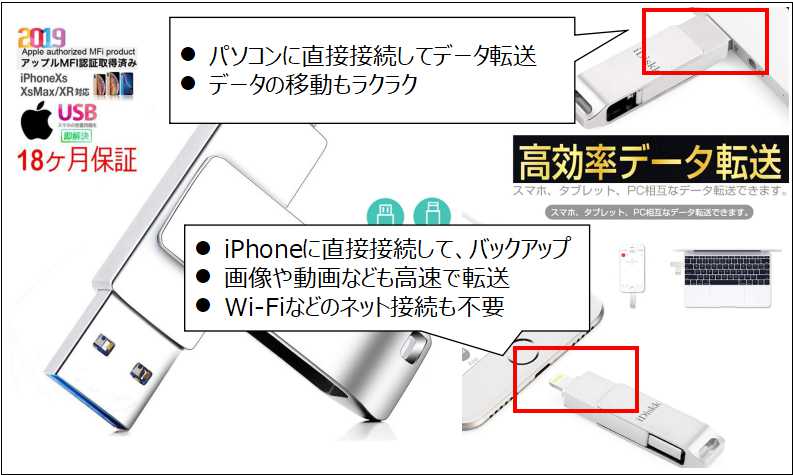

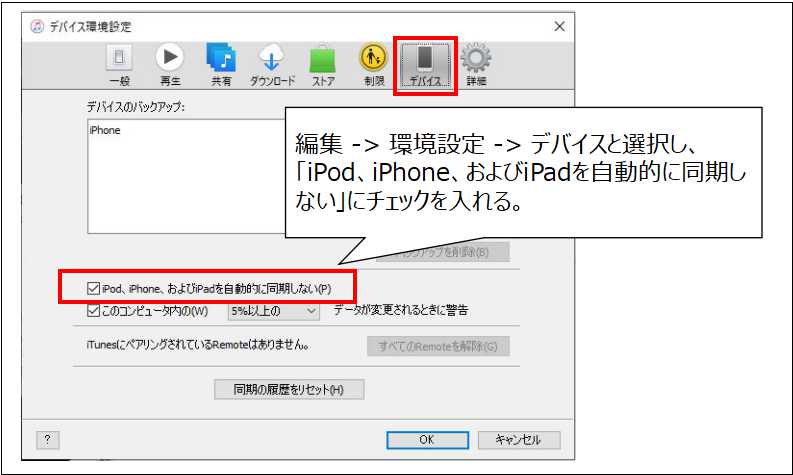
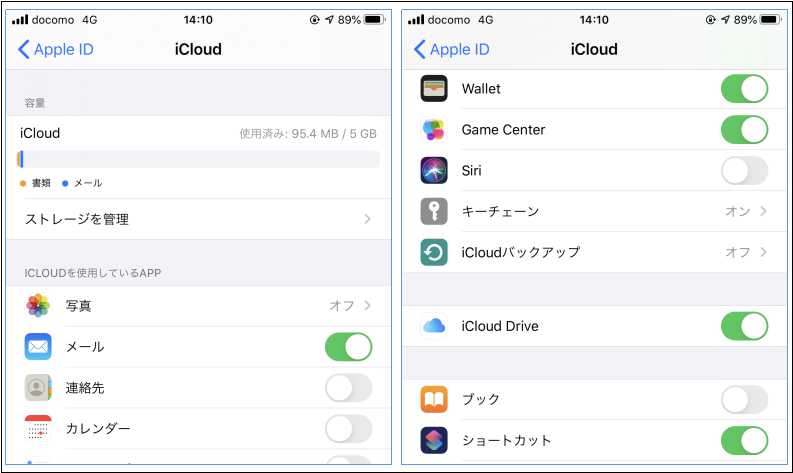
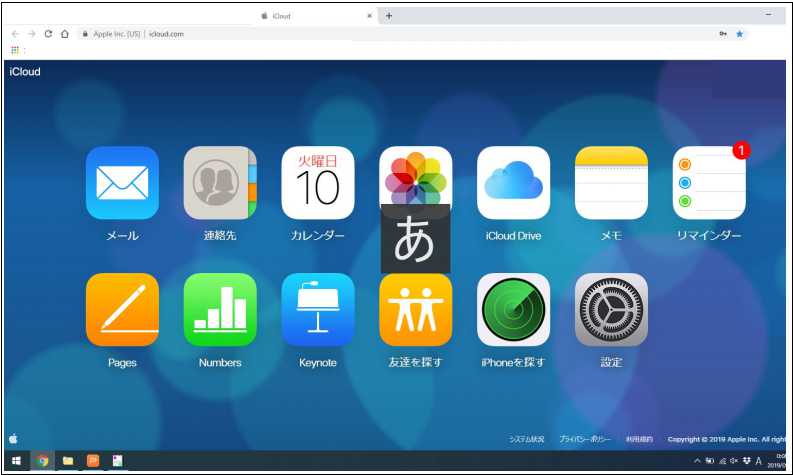
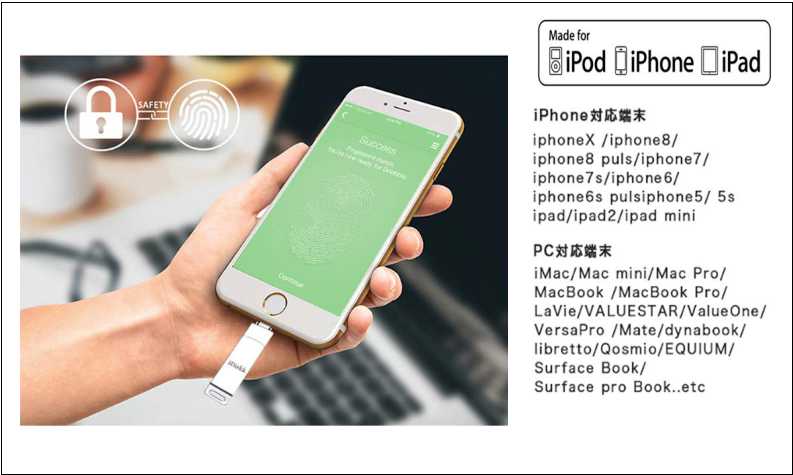





-640x360.jpg)









-320x180.jpg)
